
cách khôi phục tệp đã xoá trên máy tính
Sau khi các bạn xoá những file không cần thiết trên máy tính thì những file đã xoá ấy sẽ xuất hiện trong thùng rác Recycle Bin. Khi các bạn muốn khôi phục file/ thư mục đã xoá thường thì sẽ khôi phục tại Recycle Bin. Nhưng nếu các bạn lỡ xoá cả file/ thư mục đó trên Recycle Bin thì sao. Vậy nên, thuthuatpc.vn sẽ hướng dẫn các bạn các cách khôi phục tệp đã xoá trên máy tính trong Recycle Bin và cả tệp đã xoá vĩnh viễn.
Xem thêm >> Cách Ghost Win 10 Bằng USB, Tạo Bản Ghost Win 10
Hướng Dẫn Cách Khôi Phục Tệp Đã Xoá Trên Máy Tính Còn Tại Recycle Bin Và Tệp Đã Xoá Vĩnh Viễn Nhanh Chóng
Cách khôi phục tệp đã xoá còn tại Recycle Bin
Sử dụng công cụ có sẵn của Recycle Bin
Lưu ý: Với cách này, khi bạn thực hiện khôi phục, những file đã xoá sẽ được khôi phục và quay trở lại vị trí gốc, thư mục gốc trước đó nó đã ở. Vậy nên sau khi khôi phục, các bạn quay trở lại vị trí cũ tìm nó nhé!
Khôi phục tất cả các mục đã xoá
Để khôi phục tất cả những gì đã xoá, các bạn truy cập Recycle Bin. Tại Manage > Recycle Bin Tools.
Tại đây, chúng ta có 2 lựa chọn:
- Restore all items: Khôi phục tất cả các mục
- Restore the selected items: Khôi phục các mục đã chọn.
Để khôi phục tất cả các file đã xoá, các bạn chỉ cần nhấn chọn Restore all items.

Khôi phục lại một số file
Với cách khôi phục lại những file mình muốn này, chúng ta thực hiện như sau:
Bước 1: Chúng ta kéo chọn file, thư mục muốn khôi phục.
Bước 2: Để khôi phục một số file, chúng ta có 2 cách như sau:
- Sử dụng Restore the selected items
Sau khi bôi đen thư mục muốn khôi phục, tại Manage > Recycle Bin Tools > Restore the selected items.
- Sử dụng Restore trên chuột phải
Sau khi kéo, chọn những file, thư mục muốn khôi phục > click chuột phải > Restore.
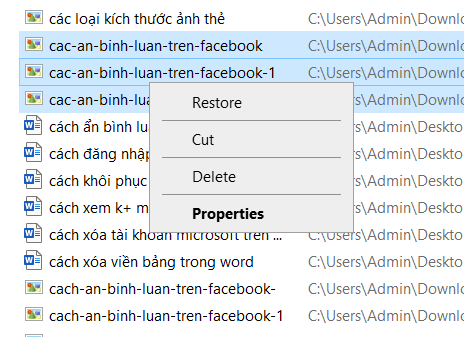
Sử dụng tính năng Cut – Paste của máy tính
Với những file, thư mục đã xoá, cách khôi phục tệp đã xoá trên máy tính thứ hai mà thuthuatpc muốn hướng dẫn đến các bạn là Cut – Paste. Đây hẳn là một thao tác đơn giản mà bạn nào cũng biết nhưng chưa biết nó có thể áp dụng trong việc khôi phục file đã xoá thôi!
Với tính năng này, các bạn vừa có thể khôi phục file đã xoá vừa kiểm soát được vị trí mới mà file/ thư mục khôi phục sẽ đến.
Để thực hiện Cut – Paste, chúng ta làm như sau:
Bước 1: Chọn file/ thư mục muốn khôi phục > Cut hoặc Ctrl + X.
Bước 2: Tại nơi bạn muốn để những file/ thư mục > Paste hoặc Ctrl + V. Như vậy là đã thành công khôi phục rồi đó.
Sử dụng tính năng Move to
Với cách khôi phục tệp đã xoá trên máy tính này, chúng ta cũng có thể kiểm soát được vị trí lưu thư mục/ file khôi phục như Cut-Paste nhưng hơn được ở chỗ, chúng ta không cần mở quá nhiều tab trên máy tính. Tất cả mọi thao tác đều thực hiện trên cửa sổ Recycle Bin.
Để thực hiện khôi phục trệp đã xoá bằng Move to, chúng ta thực hiện như sau:
Bước 1: Chọn những file/ thư mục muốn khôi phục.
Bước 2: Tại Home > Move to. Và chọn nơi bạn muốn đặt file khôi phục tại đó.
Nhấn Choose location… để tìm nhiều vị trí khác.

Cuối cùng là nhấn Move để thực hiện khôi phục.

Cách khôi phục tệp đã xoá khỏi Recycle Bin, xoá vĩnh viễn
Cách để khôi phục những file/ thư mục đã xoá khỏi Recycle Bin đó là sử dụng công cụ hỗ trợ, phần mềm đến từ bên thứ ba.
Phần mềm mà thuthuatpc.vn muốn giới thiệu đến các bạn đó là Dick Drill. Đây cũng là phần mền khôi phục Windows đáng tin cậy nhất.
Dick Drill khôi phục tất cả thể loại file word, excel, âm thanh, tệp zip…. Từ mọi loại thiết bị, bao gồm đĩa cứng bên trong máy tính của bạn, ổ USB bên ngoài, thẻ SD/CF, thẻ nhớ khác, máy ảnh kỹ thuật số, SSD….
Tuy nhiên, trong quá trình khôi phục, Dick Drill chỉ miễn phí cho file/ thư mục nào dưới 500MB.
Để biết thêm liệu Dick Drill có khôi phục được file của bạn không thì truy cập website của Dick Drill để tìm hiểu rõ hơn nhé!
Hướng dẫn cài đặt Dick Drill
Để tải phần mền khôi phục dữ liệu Dick Drill, ta thực hiện như sau:
Bước 1: Nhấn vào Dick Drill để thực hiện tải xuống miến phí. Sau khi tải file, chúng ta tiên hành cài đặt và khởi động phần mềm.
Bước 2: Để cài đặt, mở file vừa tải xuống > Set up > Run as administrator. Sau đó chọn Yes hoặc Có. Cuối cùng là Install để tiến hành cài đặt. Chọn vị trí cài đặt tại Options.
Các bạn chờ một lúc, máy tính sẽ tiến hành cài đặt. Sau đó nhấn Close để đóng cửa sổ thông báo cài đặt thành công.
Bước 3: Truy cập Dick Drill vừa cài đặt xuất hiện trên Desktop hoặc tìm kiếm ở cửa sổ nhỏ Windows cuối màn hình máy tính.
Bước 4: Tiến hành đồng ý và cho phép truy cập > Get stared để bắt đầu.

Hướng dẫn sử dụng Dick Drill
Để sử dụng Dick Drill để khôi phục tệp đã xoá trên máy tính, chúng ta thực hiện như sau:
Bước 1: Khởi động phần mềm Disk Drill. Sau đó, các bạn chọn ổ đĩa muốn khôi phục thư mục/file và chọn Search for lost data.

Bước 2: Đợi Dick Drill quét ổ đĩa nơi file/ thư mục mà bạn muốn khôi phục một lúc. Sau đó, tất cả những file đã xoá của bạn cũng sẽ xuất hiện tại đây.
Để khôi phục, chuột phải vào file muốn khôi phục, chọn Recover.
Bước 3: Vào biểu tượng tập tin chọn vị trí lưu trữ file cần khôi phục và bấm OK.

Như vậy là đã thành công.
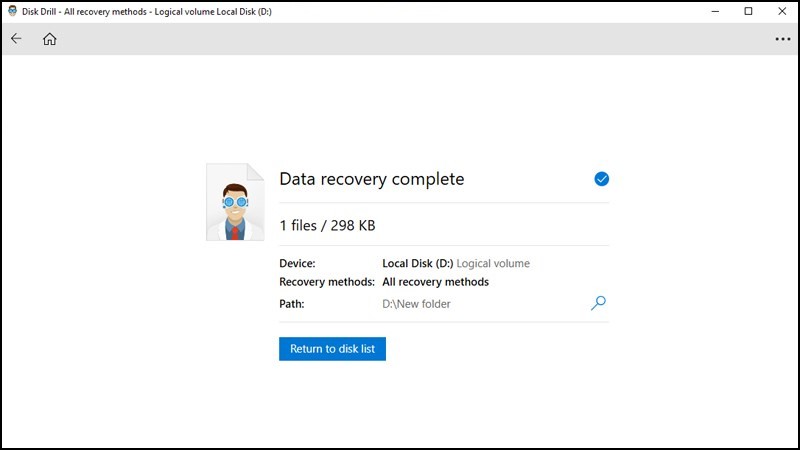
Xem thêm >> Cách Chuyển Đổi Qua Lại Giữa Các Ứng Dụng Trong Windows 10
Tạm kết
Như vậy, thuthuatpc.vn đã hướng dẫn một cách chi tiết cách khôi phục tệp đã xoá trên máy tính còn tại Recycle Bin và tệp đã xoá vĩnh viễn. Bên cạnh thủ thuật này, trên website thuthuatpc.vn còn nhiều mẹo hay, trick thú vị có ích. Theo dõi bọn mình để có thêm nhiều kiến thức thú vị nhé!
Hy vọng bài viết hữu ích với các bạn!
các từ khoá tìm kiếm liên quan
- Khôi phục file đã xóa trong thùng rác
- Khôi phục file đã xóa vĩnh viễn trong thùng rác
- Khôi phục file đã xóa vĩnh viễn
- Cách khôi phục dữ liệu đã xóa trên máy tính Win 10
